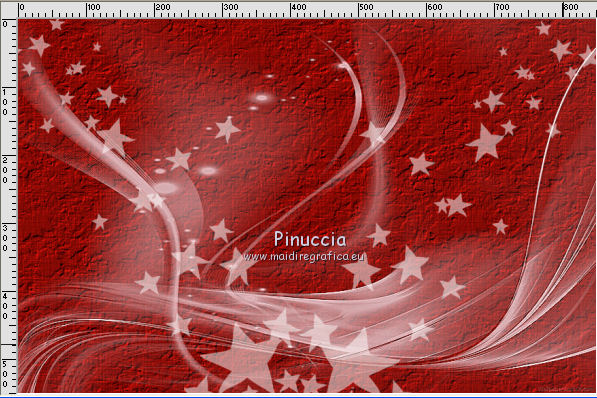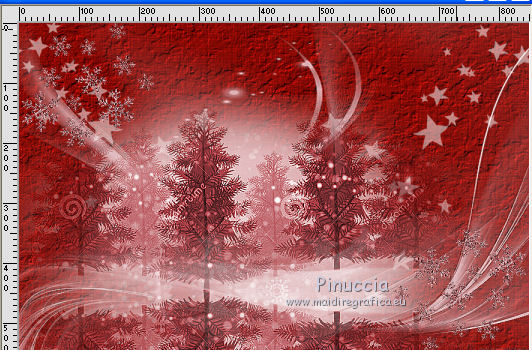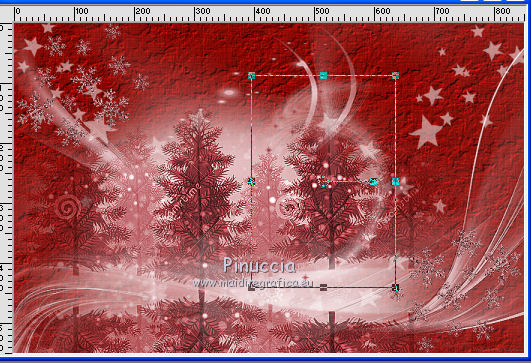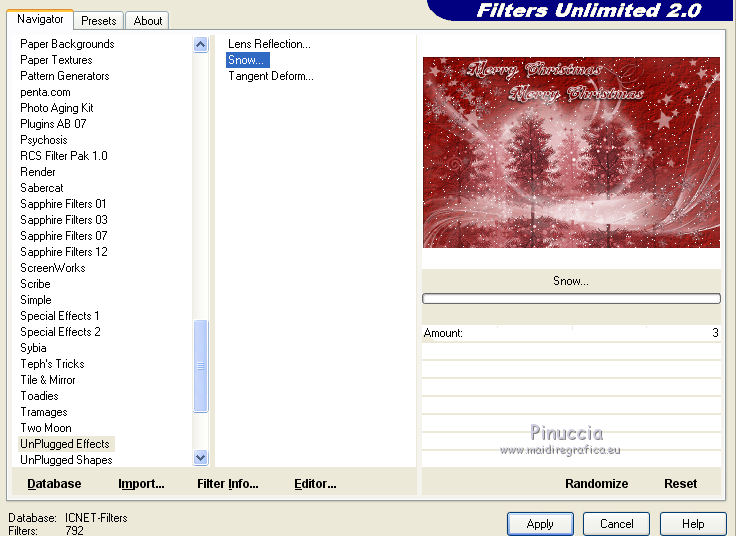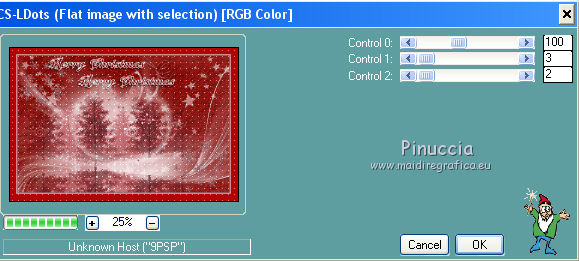|
MERRY CHRISTMAS

Ringrazio Reny per avermi permesso di tradurre i suoi tutorial.

qui puoi trovare qualche risposta ai tuoi dubbi.
Se l'argomento che ti interessa non è presente, ti prego di segnalarmelo.
Questo tutorial è una creazione di ©Reny e non può essere copiato su altri siti nè essere offerto per il download.
Lo stesso vale per la mia traduzione.
Il materiale viene da vari gruppi di condivisione. Il copyright appartiene ai rispettivi autori.
Grazie ai creatori dei tubes che mettono a disposizione il loro lavoro in vari gruppi di condivisione.
Questo tutorial è stato creato con PSP 15 e tradotto con PSP X, ma può essere realizzato anche con le altre versioni di PSP.
Dalla versione X4, il comando Immagine>Rifletti è stato sostituito con Immagine>Capovolgi in orizzontale,
e il comando Immagine>Capovolgi con Immagine>Capovolgi in verticale.
Nelle versioni X5 e X6, le funzioni sono state migliorate rendendo disponibile il menu Oggetti.
Con la nuova versione X7, sono tornati Rifletti>Capovolgi, ma con nuove varianti.
Vedi la scheda sull'argomento qui
Traduzione in francese qui
le vostre versioni qui
Occorrente:
Un tube a scelta
Il resto del materiale qui
Il tube della donna è di Thafs
Gli elementi scrap sono di Neferwene http://lemondedeneferwene.blogspot.de/2014/05/mini-kit-merry-chrismas.html
Filtri
in caso di dubbi, ricorda di consultare la mia sezione filtri qui
Filters Unlimited 2.0 qui
Unplugged Effects - Snow qui
Carolaine and Sensibility - CS-LDots qui
I filtri Unplugged Effects si possono usare da soli o importati in Filters Unlimited
(come fare vedi qui)
Se un filtro fornito appare con questa icona  deve necessariamente essere importato in Filters Unlimited. deve necessariamente essere importato in Filters Unlimited.

non esitare a cambiare modalità di miscelatura e opacità secondo i colori utilizzati.
Se vuoi cambiare il colore agli elementi forniti:
Regola>Tonalità e saturazione>Viraggio con i codici del tuo colore.
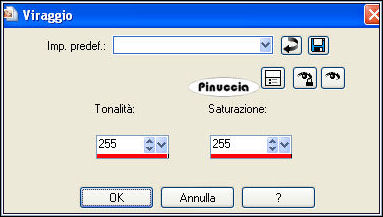
Apri la maschera in PSP e minimizzala con il resto del materiale.
1. Scegli due colori dal tuo tube,
e imposta il colore scuro come colore di primo piano
e il colore chiaro come colore di sfondo
I miei colori.
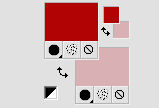
Apri una nuova immagine trasparente 850 x 550 pixels,
e riempila  con il colore scuro di primo piano. con il colore scuro di primo piano.
2. Livelli>Nuovo livello raster.
Riempi  con il colore chiaro di sfondo. con il colore chiaro di sfondo.
3. Livelli>Nuovo livello maschera>Da immagine.
Apri il menu sotto la finestra di origine e vedrai la lista dei files aperti.
Seleziona la maschera Narah_Mask_0505.

Livelli>Unisci>Unisci gruppo.
Effetti>Effetti di bordo>Aumenta.
4. Livelli>Nuovo livello raster.
Riempi  con il colore chiaro di sfondo. con il colore chiaro di sfondo.
Livelli>Nuovo livello maschera>Da immagine.
Apri il menu sotto la finestra di origine
e seleziona la maschera Narah_Mask_Abstract129.

Livelli>Unisci>Unisci gruppo.
Effetti>Effetti di bordo>Aumenta.
Immagine>Rifletti
5. Attiva il livello inferiore, Raster 1.
Effetti>Effetti di trama>Trama - seleziona la trama Corel_15_021 o Tratteggio fine, con i seguenti settaggi.
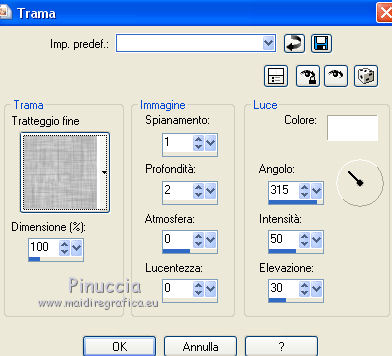
Effetti>Effetti di trama>Trama - seleziona la trama Corel_15_048 o Foglie autunnali, con i seguenti settaggi.
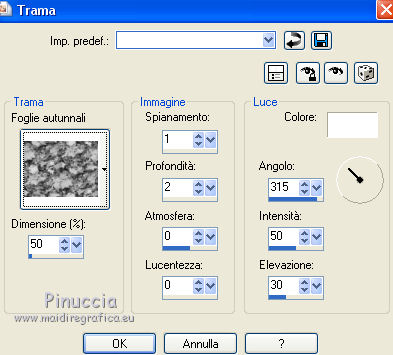
Attiva il livello superiore.
Apri Element (16), e vai a Modifica>Copia.
Torna al tuo lavoro e vai a Modifica>Incolla come nuovo livello.
Eventualmente, ridimensiona.
Spostalo  a destra. a destra.
Livelli>Duplica.
Immagine>Rifletti.
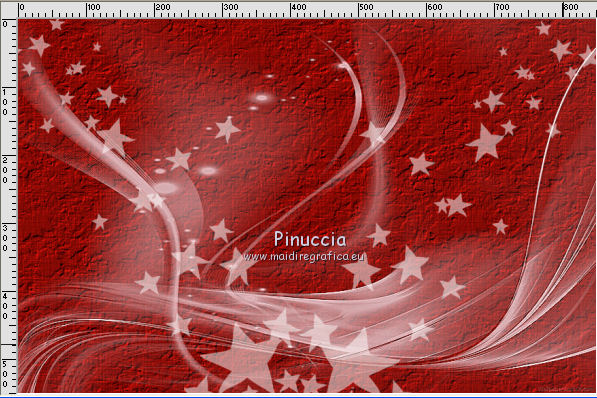
6. Apri "Misted(54)", e vai a Modifica>Copia.
Torna al tuo lavoro e vai a Modifica>Incolla come nuovo livello.
Spostalo  un po' più a sinistra. un po' più a sinistra.
Colorizza, se necessario.
Livelli>Duplica.
Immagine>Capovolgi.
Sposta  l'immagine contro l'originale. l'immagine contro l'originale.
Livelli>Unisci>Unisci giù.
Effetti>Effetti di bordo>Aumenta.

7. Apri "Element (45)" e vai a Modifica>Copia.
Torna al tuo lavoro e vai a Modifica>Incolla come nuovo livello.
Spostalo  nell'angolo in alto a sinistra. nell'angolo in alto a sinistra.
Regola>Messa a fuoco>Metti a fuoco
Livelli>Duplica.
Immagine>Rifletti.
Immagine>Capovolgi.
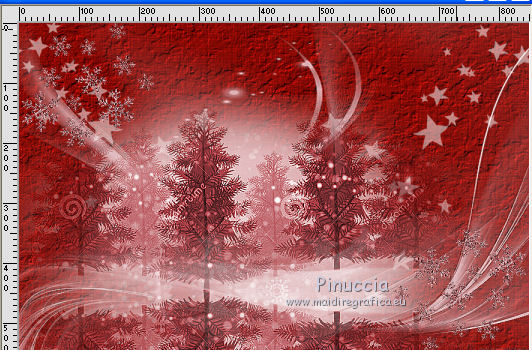
8. Apri neferwene-minikit-merrychrismas-ele22 e vai a Modifica>Copia.
Torna al tuo lavoro e vai a Modifica>Incolla come nuovo livello.
Spostalo  a destra. a destra.
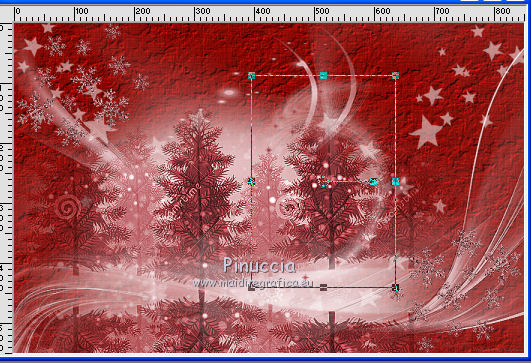
Livelli>Duplica.
Immagine>Rifletti.
Posiziona  correttamente l'elemento. correttamente l'elemento.
Livelli>Unisci>Unisci giù.

9. Apri "Text_MerryChristmas_Reny03" e vai a Modifica>Copia.
Torna al tuo lavoro e vai a Modifica>Incolla come nuovo livello.
Spostalo  in alto, un po' più a sinistra, vedi il mio esempio. in alto, un po' più a sinistra, vedi il mio esempio.
10. Immagine>Aggiungi bordatura, 1 pixel, simmetriche, colore nero.
Effetti>Plugins>Filters Unlimited 2.0 - Unplugged Effects - Snow
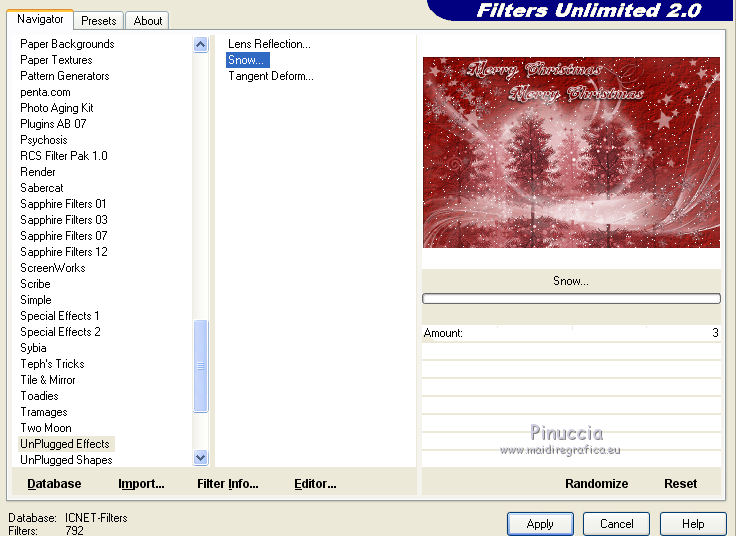
11. Immagine>Aggiungi bordatura, 5 pixels, simmetriche, con il colore chiaro di sfondo.
Immagine>Aggiungi bordatura, 25 pixels, simmetriche, con il colore chiaro di primo piano.
Attiva lo strumento Bacchetta magica 
e clicca nel bordo da 25 pixels per selezionarlo.
Effetti>Plugins>Carolaine and Sensibility - CS-LDots
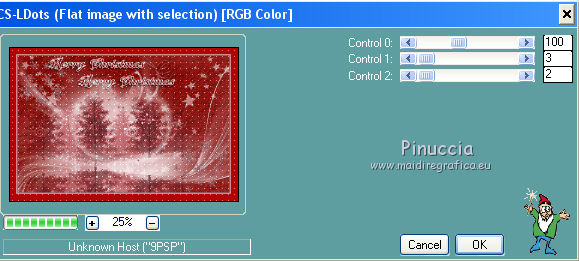
Selezione>Deseleziona.
Immagine>Aggiungi bordatura, 5 pixels, simmetriche, colore chiaro di sfondo.
12. Apri "neferwene-minikit-merrychrismas-ele1" e vai a Modifica>Copia.
Torna al tuo lavoro e vai a Modifica>Incolla come nuovo livello.
Immagine>Ridimensiona, al , tutti i livelli non selezionato.
Spostalo  in alto a destra. in alto a destra.
Apri "Image2" e vai a Modifica>Copia.
Torna al tuo lavoro e vai a Modifica>Incolla come nuovo livello.
Immagine>Ridimensiona.
Spostalo  in alto a destra. in alto a destra.
Apri "neferwene-minikit-merrychrismas-ele1" e vai a Modifica>Copia.
Torna al tuo lavoro e vai a Modifica>Incolla come nuovo livello.
Immagine>Ridimensiona,
Spostalo  in alto a destra. in alto a destra.

13. Apri il tuo tube e vai a Modifica>Copia.
Torna al tuo lavoro e vai a Modifica>Incolla come nuovo livello.
Immagine>Ridimensiona, quanto necessario, tutti i livelli non selezionato.
Spostalo  in basso a sinistra. in basso a sinistra.
Regola>Messa a fuoco>Metti a fuoco.
Effetti>Effetti 3D>Sfalsa ombra, a scelta.
Firma il tuo lavoro.
Livelli>Unisci>Unisci tutto e salva in formato jpg.
Il tube di questo esempio è di Clo


Se hai problemi o dubbi, o trovi un link non funzionante, o anche soltanto per un saluto, scrivimi.
20 Dicembre 2017
|




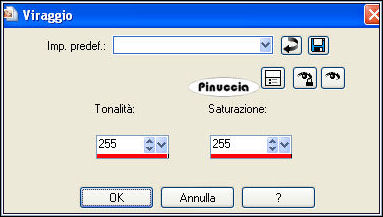
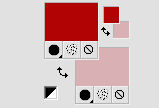
 con il colore scuro di primo piano.
con il colore scuro di primo piano.

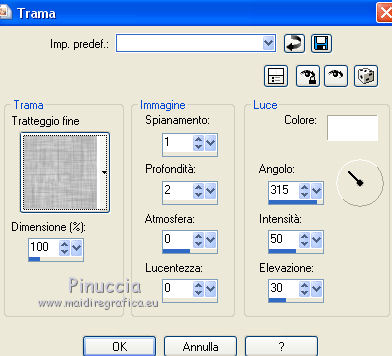
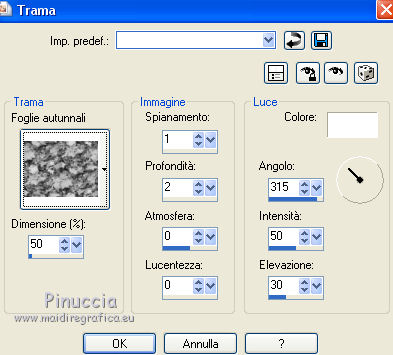
 a destra.
a destra.